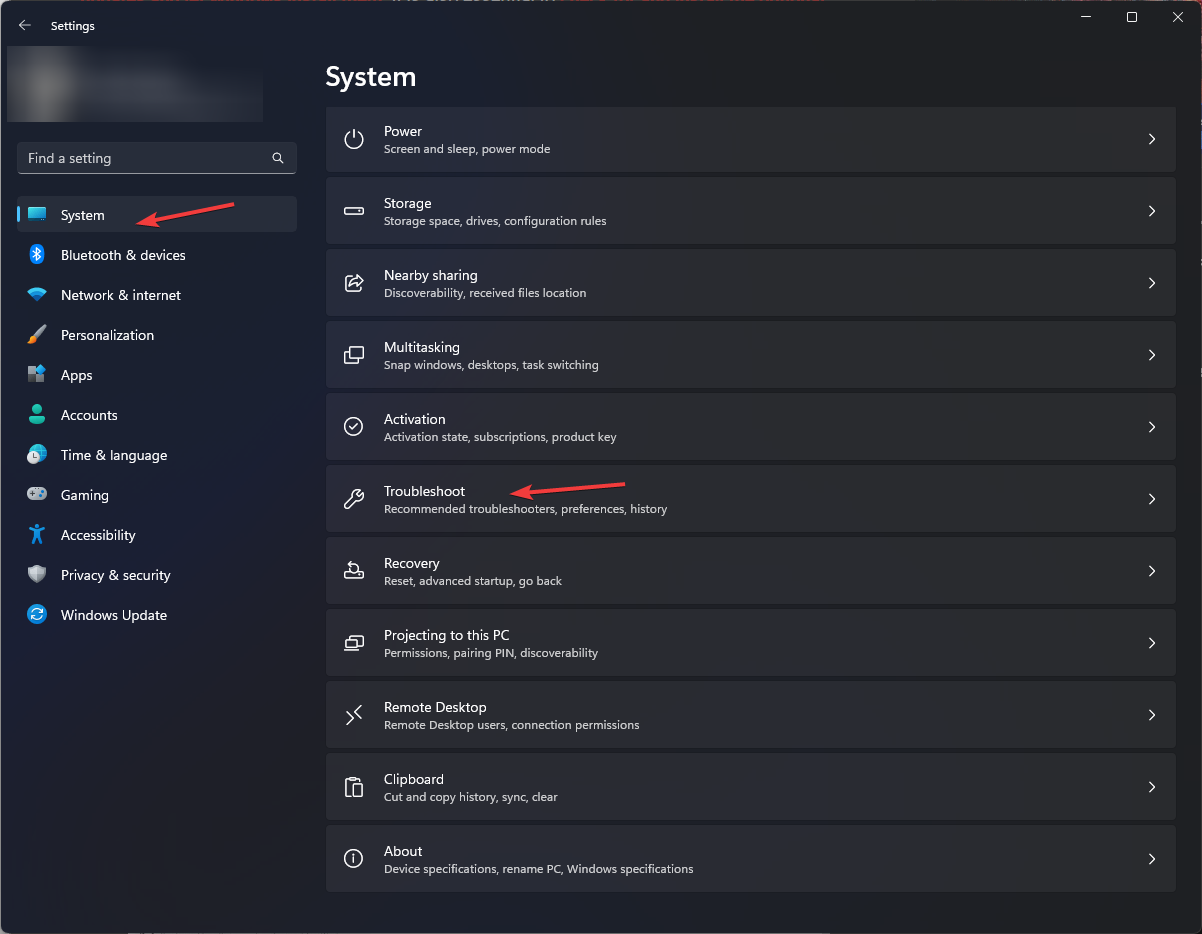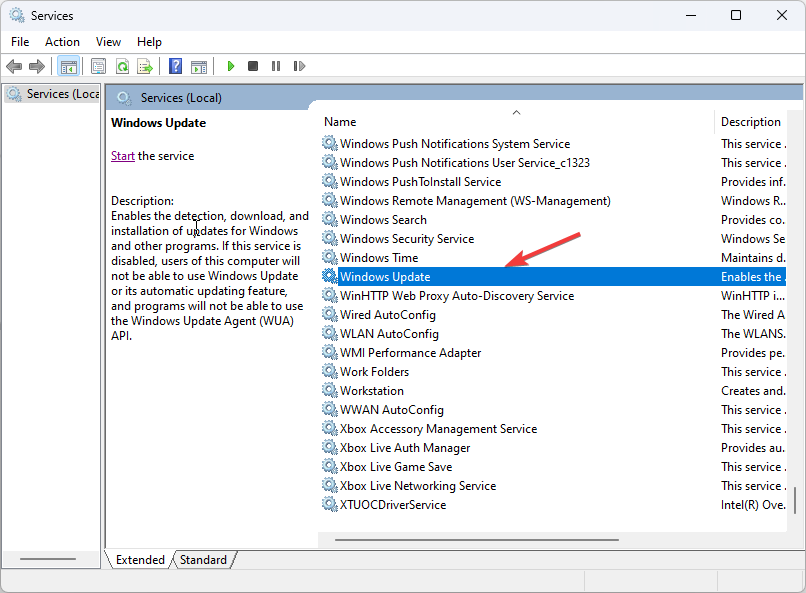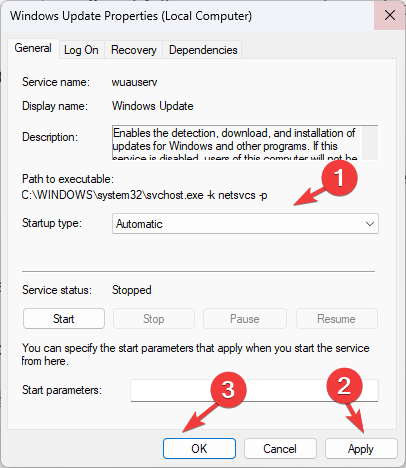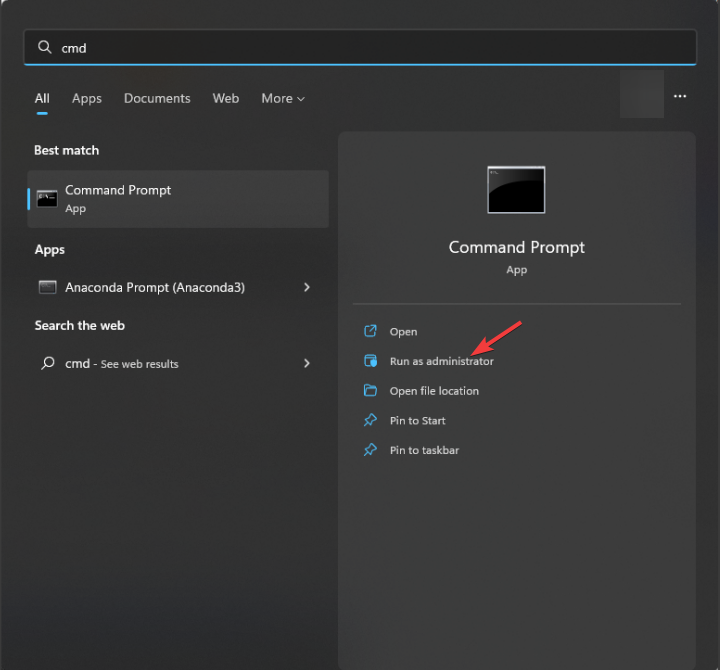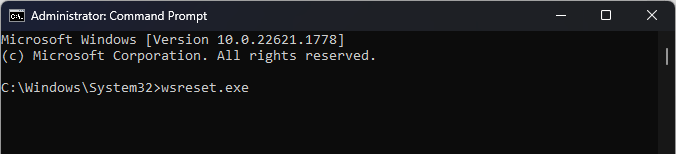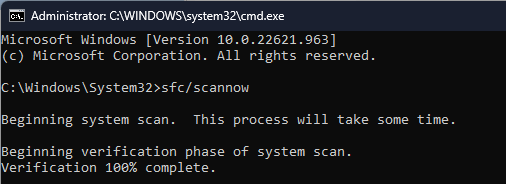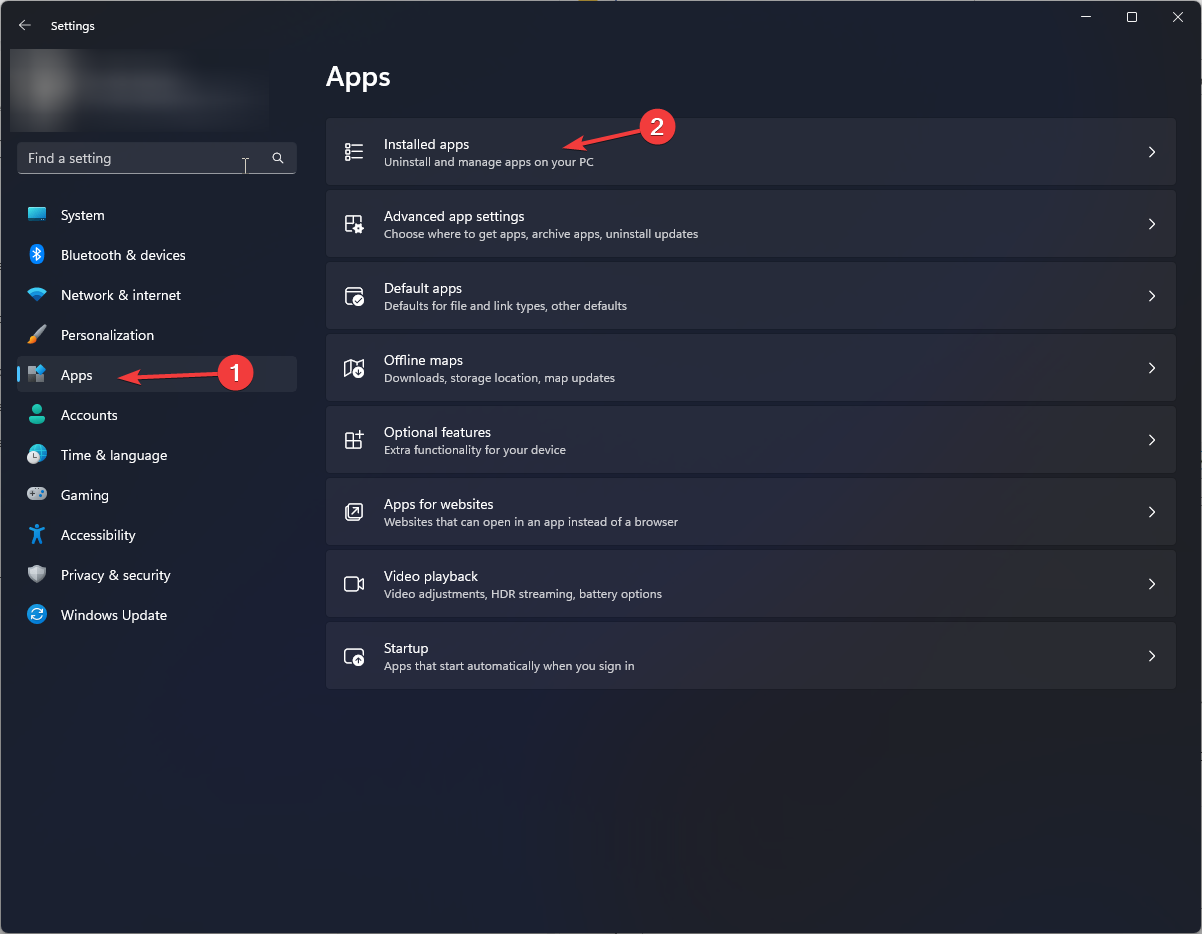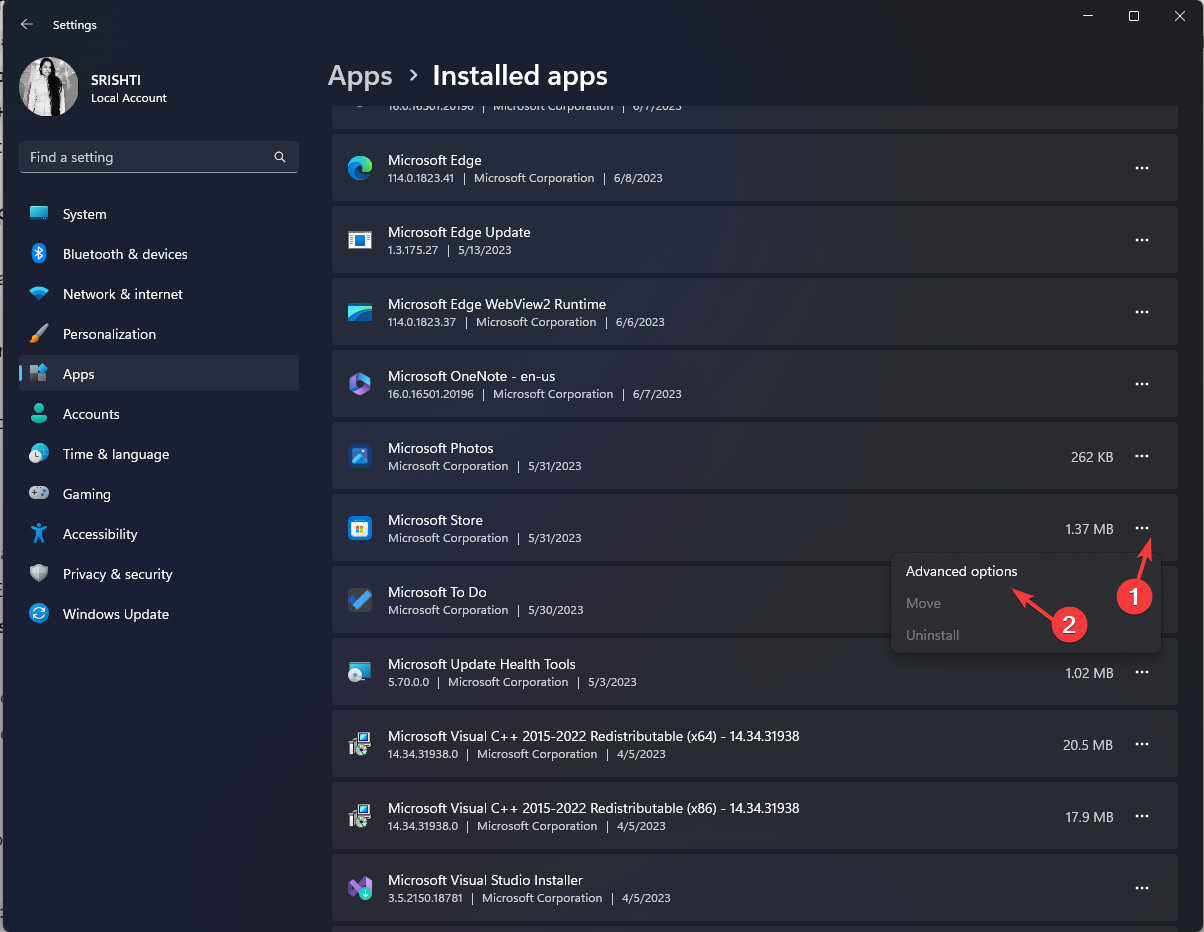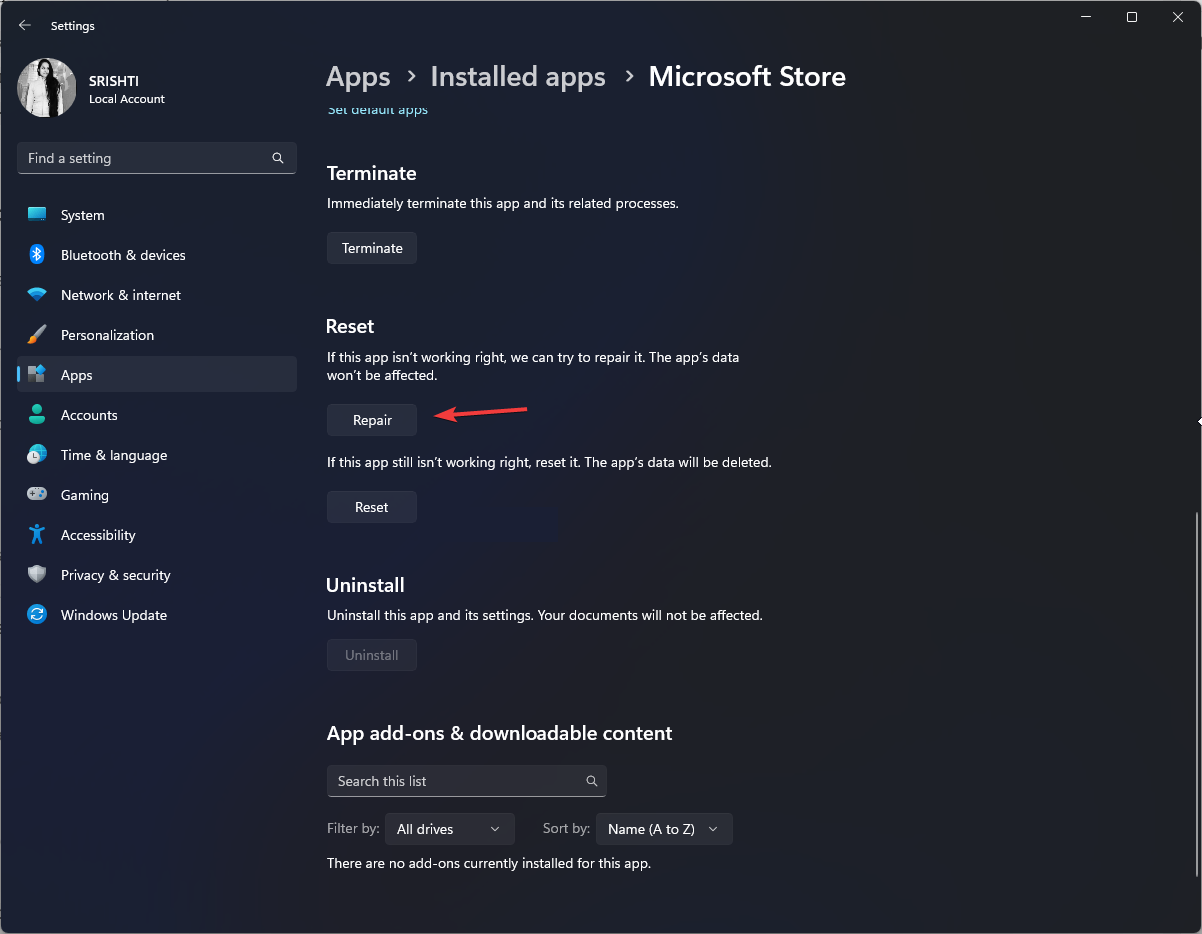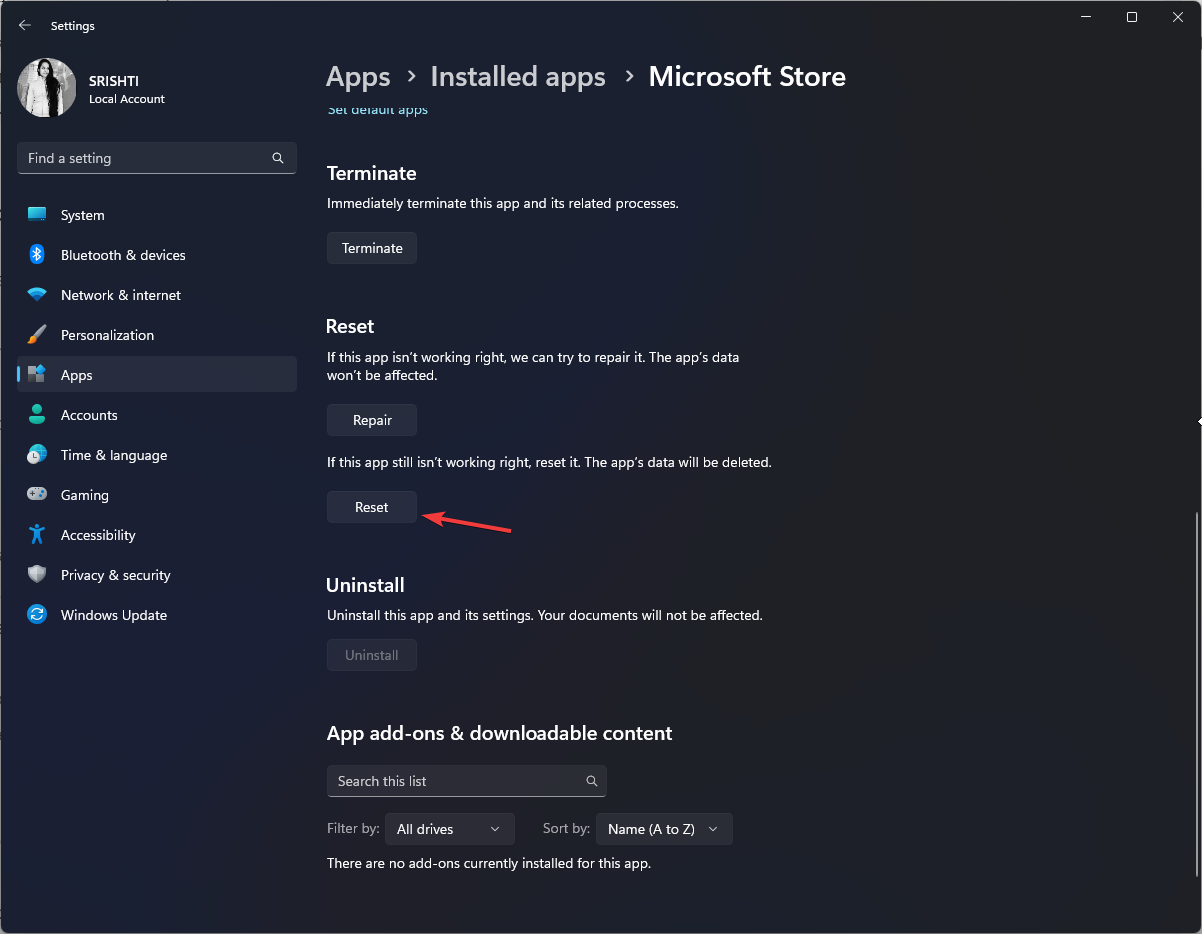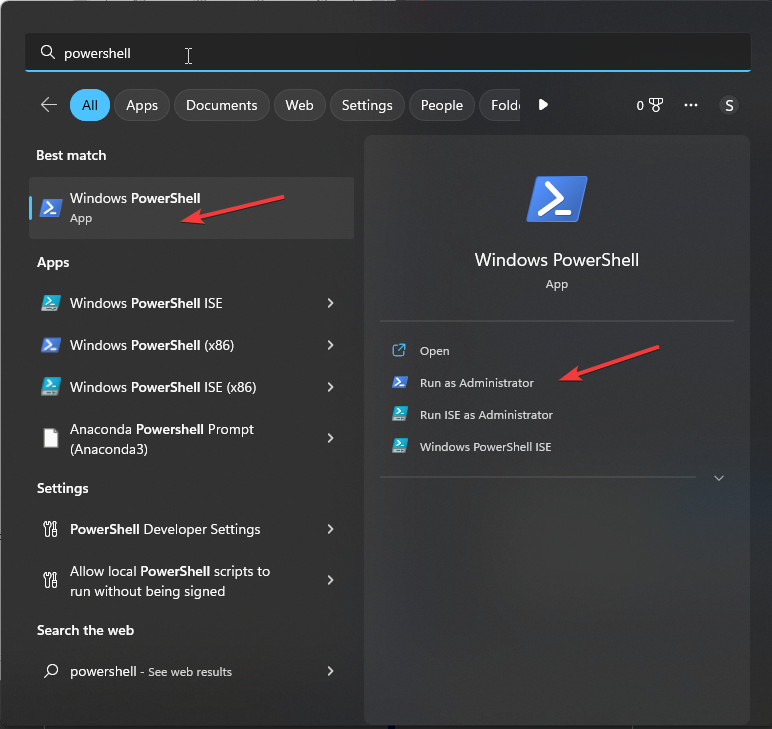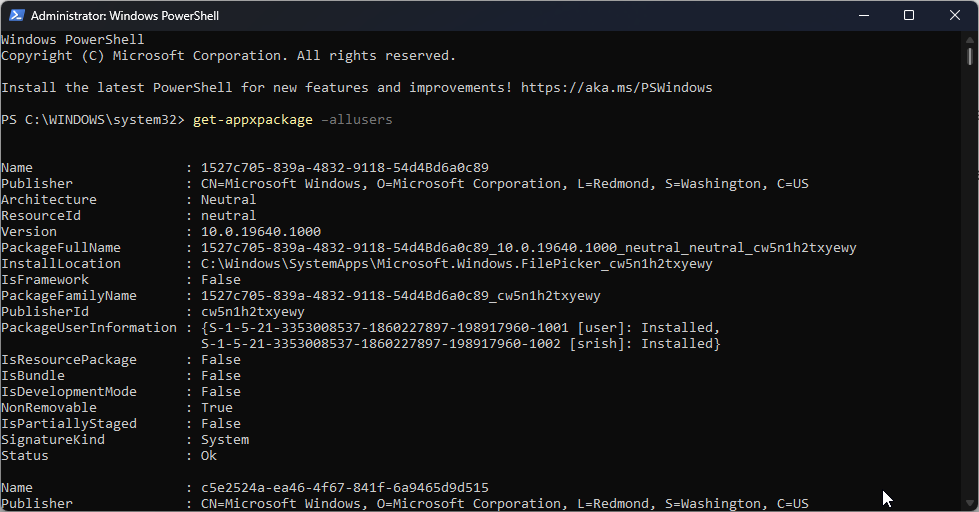Microsoft应用商店是下载和更新适用于 Windows 的应用程序的宝贵资源。但是,用户遇到的一个常见问题是0xc03F300D Microsoft存储错误,这可能会阻止您安装或更新应用程序。
在本指南中,我们将深入研究错误的原因,并为您提供有关如何修复错误的分步说明。
什么原因导致0xc03f300d Microsoft存储错误?
由于各种原因,可能会发生0xc03F300D Microsoft存储错误。以下是一些:
- 连接问题 – 如果您的互联网连接不稳定,您可能会看到此错误。尝试对您的互联网进行故障排除或联系您的 ISP 进行修复。
- 缓存损坏 – Microsoft存储使用的缓存文件可能会损坏或过时,从而触发问题。尝试清除应用程序缓存以解决问题。
- Windows 应用商店问题 – 如果 Microsoft 应用商店在本地遇到问题,您可能无法访问它,因此会出现错误。您可以修复应用程序以解决此问题。
- 系统文件损坏 – 与应用程序相关的系统文件可能会损坏并导致此问题。尝试修复系统文件以解决问题。
- 与帐户相关的问题 – 如果您的Microsoft帐户存在问题,或者未在Microsoft存储中正确链接或进行身份验证,则可能会导致0xc03F300D错误。
这些是错误的一些常见原因;让我们看看解决问题的解决方案。
如何修复0xc03f300d Microsoft存储错误?
在执行高级故障排除步骤之前,应考虑执行以下检查:
- 尝试重新启动计算机。
- 确保您的 Windows 是最新的。
- 尝试暂时禁用防病毒软件。
- 检查您的互联网连接以确保其正常工作。
- 检查您的时间和日期以确保它们正确无误。
- 确保计算机上的防火墙已启用。
进行这些检查后,让我们继续解决此问题的解决方案。
1. 运行 Windows 应用疑难解答
- 按 + 打开“设置”应用。WindowsI
- 转到“系统”,然后单击“疑难解答”。

- 点击其他疑难解答。

- 找到 Windows 应用商店应用,然后单击“运行”。

- 按照屏幕上的说明完成该过程。
此疑难解答工具可以帮助您识别问题,但它不能确保修复特定错误。
因此,您可以充分利用专业的系统修复工具,该工具将诊断Windows问题并找到可靠的方法来正确解决此问题。
2. 更改相关服务的启动类型
- 按 + 打开“运行”对话框。WindowsR

- 键入 services.msc,然后单击“确定”以打开“服务”应用程序。
- 找到并双击“Windows 更新”以打开“属性”。

- 在“属性”窗口中,对于“启动”,选择“自动”。

- 单击应用,然后单击确定。
3.清除Microsoft存储缓存
- 按键,键入 cmd,然后单击以管理员身份运行。Windows

- 键入以下命令以重置应用程序以及所有依赖项:并点击:Enter
wsreset.exe
- Microsoft商店将重新开放。
- 要保存更改,请重新启动计算机。
4. 运行 SFC 和 DISM 扫描
- 按键,键入 cmd,然后单击以管理员身份运行。Windows

- 键入以下命令以修复系统文件,然后按 :Enter
sfc /scannow
- 等待命令完成,然后逐个复制并粘贴以下命令以修复Windows操作系统映像文件,并在每个命令后点击:Enter
Dism /Online /Cleanup-Image /CheckHealth
Dism /Online /Cleanup-Image /ScanHealth
Dism /Online /Cleanup-Image /RestoreHealth
- 等待扫描完成并重新启动计算机。
5.修复/重置Microsoft商店应用程序
- 按 + 打开“设置”应用。WindowsI
- 前往“应用”,然后点按“已安装的应用”。

- 找到Microsoft商店,单击三个点,然后单击高级选项。

- 单击修复。

- 如果问题仍然存在,请再次打开“高级选项”,然后单击“重置”。

6. 重新安装Microsoft应用商店应用
- 按键,键入电源外壳,然后单击以管理员身份运行。Windows

- 键入以下命令,然后按 Enter 键:
get-appxpackage –allusers
- 您将获得应用程序列表;找到 Microsoft.WindowsStore 并复制包全名。

- 完成后,复制并粘贴以下命令以删除Microsoft Store应用程序,然后将PackageFullName替换为PowerShell窗口中显示的名称并按Enter键:
remove-appxpackage PackageFullName - 重新启动计算机。使用管理员权限再次打开 PowerShell。
- 若要重新安装Microsoft存储,请键入以下命令并按 Enter:
Add-AppxPackage -register "C:\Program Files\WindowsApps\Microsoft.WindowsStore_11804.1001.8.0_x64__8wekyb3d8bbwe\AppxManifest.xml" –DisableDevelopmentMode
因此,这些是修复0xc03F300D Microsoft存储错误并重新获得完全访问权限的方法。如果到目前为止没有任何效果,我们建议您联系Microsoft支持部门以获得进一步的帮助。
如果您无法在应用程序和功能中找到Microsoft商店,那么我们建议您查看此详细指南以解决问题
© 版权声明
文章版权归作者所有,未经允许请勿转载。